Spojnicový graf ukazuje, jak se dvě informace vzájemně liší. Spojnicový graf může například ukázat, jak se během pěti let změnily náklady na dopravu nebo jak při změně teploty rostla nebo se zmenšila populace hmyzu.
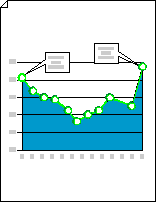
-
Spusťte aplikaci Visio.
-
Ve Visiu 2013 a novějších verzích: Pod tlačítkem hledat klikněte na Obchodní > Grafy a grafy > Vytvořit.
Ve Visiu 2010: V části Kategorie šablon klikněte na Obchodní > Grafy a grafy > Vytvořit.
-
V části Obrazce grafů přetáhněte obrazec Spojnicový graf na stránku výkresu a vyberte požadovaný počet datových bodů.
Tip: Pokud chcete později změnit počet datových bodů, klikněte pravým tlačítkem na spojnicový graf, klikněte na Nastavit počet datových bodů a vyberte číslo.
-
Nastavte délku osy x a osy y a pak přidejte popisky hodnot a názvů k bodům podél každé osy:
-
Umístěte ukazatel myši na ovládací úchyt

-
Opakujte krok 1 pro osu y.
-
Pokud chcete zobrazení přiblížit, podržte stisknutou klávesu CTRL+SHIFT a klikněte na graf.
-
V části Obrazce grafů přetáhněte obrazec popisku osy Y na stránku výkresu. Zarovná se na počátku osy x a y tak, aby její vodorovná čára byla zarovnaná s osou x.
-
S vybraným obrazcem popisku osy Y vytvořte kopii stisknutím kombinace kláves CTRL+D. Umístěte druhý popisek směrem k horní části osy y tak, aby jeho vodorovná čára byla zarovnaná s nejvyšší hodnotou.
Tip: Pokud chcete obrazec posunout do požadované pozice, vyberte obrazec a stiskněte klávesu se šipkou představující požadovaný směr.
-
Opakováním vytvořte popisky pro další hodnoty podél osy y.
-
Vyberte každý obrazec popisku a zadejte hodnotu nebo název, který odpovídá pozici obrazce na ose.
-
Opakujte kroky 4 až 7 pomocí obrazců popisků osy X a umístěte je podél osy x.
Tip: Pokud chcete popisky hodnot rovnoměrně rozmístit, vyberte všechny popisky podél osy. V nabídce Obrazec klikněte na Distribuovat obrazce a potom klikněte na první možnost v části Vlevo/Vpravo nebo Nahoru/Dolů.
-
-
Přetáhněte ovládací úchyt přidružený ke každému datovému bodu na odpovídající hodnotu na ose y.
-
Přidejte poznámky k vysvětlení hodnot nebo změn hodnot.
-
Z oblasti Obrazce grafů přetáhněte na stránku výkresu 1D nebo 2D textovou bublinu, vodorovný popisek nebo obrazec poznámky.
-
S vybraným obrazcem zadejte požadovaný text.
-
Přetažením ovládacího úchytu nebo koncového bodu na konci ukazatele změňte délku nebo směr ukazatele.
-
-
Pokud chcete do grafu přidat název, přetáhněte na stránku výkresu obrazec Blok textu z oblasti Obrazce grafů. S vybraným blokem textu zadejte název.
Tip: Pokud chcete zvýraznit datové body ve spojnicovém grafu, použijte obrazce Čára grafu a Datový bod u obrazců grafů.










